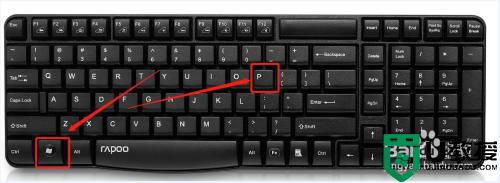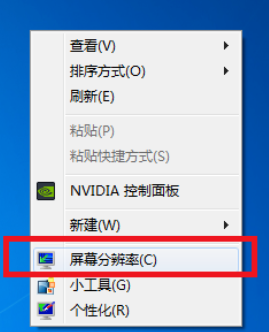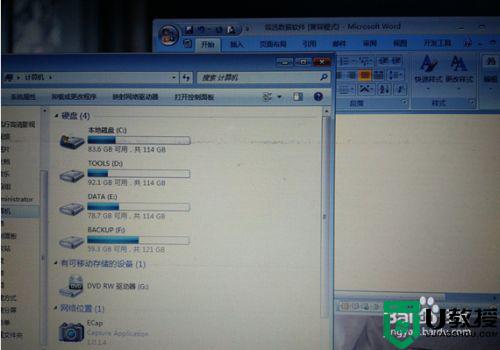电脑win7双屏显示主屏副屏怎么设置 电脑双屏幕怎么切换主屏和副屏
时间:2021-08-06作者:huige
许多人由于工作需要或者为了提高工作效率,都会连接多个显示屏来进行操作,然而近日有电脑win7系统用户在连接双屏之后,想要设置主屏和副屏,但是却不知道要怎么来进行设置,其实操作步骤不难,有这个需要的用户们可以随小编来看看win7电脑双屏幕切换主屏和副屏的详细方法。
具体步骤如下:
1、打开电脑,按下win+p快捷键,弹出投影窗口。
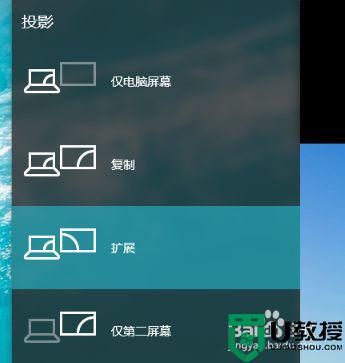
2、这个时候我们就可以选择第二个显示屏是扩展还是复制,复制就是两个屏幕显示相同的内容,扩展是将第二个显示屏作为第一个显示的加大。
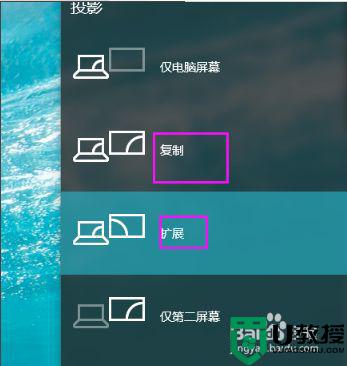
3、设置好之后我们在桌面的空白处鼠标右键点击它找到屏幕分辨率打开。
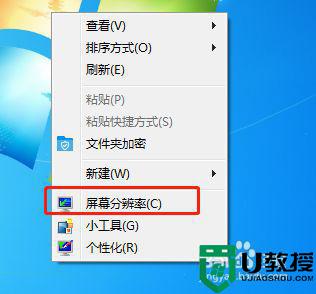
4、这个时候我们就能看到两个显示器的标志了,我们单击显示器1或者2,设置好他们的屏幕分辨率。
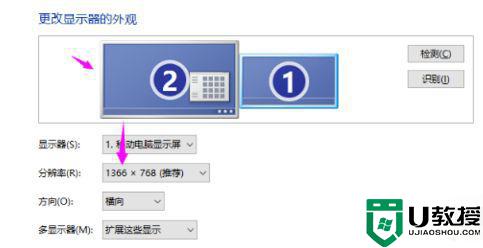
5、设置好屏幕分辨率之后哦我们单击显示器的数字编号,然后勾选一个成为主显示器,就可以了。
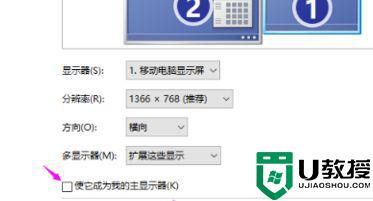
以上给大家讲解的就是电脑win7双屏显示主屏副屏怎么设置的详细步骤,大家可以按照上面的方法勾选一个成为主显示器就行了。